「Table」データ領域とグループ化機能を使用し、マスタ詳細レポートを作成することができます。このチュートリアルでは、マスタ詳細レポートの作成方法を紹介します。
このトピックでは、以下のタスクを行います。
- Visual StudioプロジェクトにActiveReportを追加する
- レポートをデータソースに接続する
- レポートにデータセットを追加する
- レポートのレイアウトを作成する
- レポートを表示する
 |
メモ:
|
チュートリアルを完了すると、次のようなレポートが作成されます。
デザイン時のレイアウト
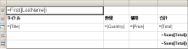 |
実行時のレイアウト
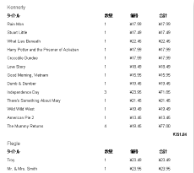 |
Visual StudioプロジェクトにActiveReportを追加する
- Visual Studioで新規プロジェクトを開きます([ファイル]メニューから[新規作成]、[プロジェクト]を選択)。
- [新しいプロジェクト]ダイアログで[ActiveReports 11.0J ページレポート アプリケーション]を選択し、ファイル名を「rptMasterDetail」に変更します。
- [OK]ボタンをクリックすると、ActiveReports 11 ページレポートアプリケーションが新規作成されます。デフォルトでページレポートがプロジェクトに追加されています。
プロジェクトの追加については、「プロジェクトにレポートを追加する 」を参照してください。
レポートをデータソースに接続する
- レポートエクスプローラで、[データソース]ノードを右クリックして、[データソースの追加]のオプションを選択するか、[追加](+)ボタンから[データソース]を選択します。
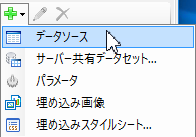
- [レポートデータソース]ダイアログで[全般]ページを選択し、名前を「ReportData」に変更します。
- このチュートリアルでは、Reelsデータベースに接続します。詳細については、「データソースとの接続 」を参照してください。
データセットを追加する
- レポートエクスプローラで、追加したデータソースのノードを右クリックして[データセットの追加]オプションを選択するか、[追加](+)ボタンから[データセット]を選択します。
- [データセット]ダイアログで[全般]ページへ移動し、[名前]フィールドに「CustomerOrders」と入力します。この名前が[レポートエクスプローラ]で、追加したデータソースの子ノードとして表示されます。
-
[データセット]ダイアログの[クエリ]フィールドに以下のSQLクエリを入力します。
SQLクエリ コードのコピーSELECT CustomerID, Title, LastName, Quantity, Price, [Quantity]*[Price] AS Total FROM CustomerOrders WHERE CustomerID < 1010
- クエリボックスの横にある[データセットの検証]アイコンをクリックし、クエリを検証します。

- [OK]をクリックしてダイアログを閉じます。データセットとクエリフィールドは、[レポートエクスプローラ]のノードとして表示されます。
レポートのレイアウトを作成する
レポートにグループ化のテーブルを追加する
- Visual Studioのツールボックスから、デザイナ面上にTableデータ領域コントロールをドラッグし、[プロパティ]ウィンドウからLocationプロパティを「0in,1in」に設定します。
- Table内をクリックし、テーブルの上端と左端に列と行のハンドルを表示します。
- レポート内のデータをグループ化するために、詳細行の左端の行ハンドルを右クリックし、[グループの挿入]を選択します。
- [Table- グループ]ダイアログで、[式]に「
=Fields!CustomerID.Value」と入力します。
これにより、各顧客の詳細をグループ化します。 -
[名前]を「Customer」に変更します。

メモ: [式]を設定するまで、[Table - グループ]の[名前]を変更することはできません。 - [OK]をクリックしてダイアログを閉じます。テーブルにグループヘッダとグループフッタが追加されます。
レポートの4番目の列を追加する
- 1番目の列を選択し、[プロパティ]ウィンドウから、Widthプロパティを「3.5in」に設定します。
- 2番目の列を選択し、[プロパティ]ウィンドウから、Widthプロパティを「0.92in」に設定します。
- 3番目の列を選択し、[プロパティ]ウィンドウから、Widthプロパティを「1.04in」に設定します。

ヒント: レポートの幅が変更されないように、デザイナ面にあるテーブルの列の幅を調整してください。
- 3番目の列の上端にある列ハンドルを右クリックし、[右に列を挿入]を選択します。挿入した4番目の列の幅を、3番目の列の幅と同じ「1.04in」に設定します。
データをテーブルに追加する
- グループヘッダ行の1番目の列のテキストボックス上をマウスオーバーし、フィールド選択の装飾を表示します。
- 装飾をクリックし、[データセット]にあるフィールドのリストから[LastName]を選択します。グループヘッダ行に式が自動的に追加され、ヘッダ行に静的なラベルが表示されます。
- [プロパティ]ウィンドウで、同テキストボックスのFontSizeプロパティを「12pt」に設定します。
- テーブルヘッダ行の、1番目の列の静的なラベル[Last Name]を削除します。
- 各グループの先頭に静的なラベルを表示するために、グループヘッダ行の左端にある行ハンドルを右クリックし、[下に行を挿入]を選択します。
- 詳細行の1番目の列のフィールド選択の装飾を使用し、[Title]フィールドを追加します。
- グループヘッダから静的なラベルを切り取り、詳細行の上に挿入したヘッダ行に貼り付けます。
- 詳細行の2番目の列のフィールド選択の装飾を使用し、[Quantity]フィールドを追加します。詳細行に式が自動的に追加され、ヘッダ行に静的なラベルが表示されます。
- [プロパティ]ウィンドウから、[Quantity]フィールドのTextAlignプロパティを「Left」に設定します。
- グループヘッダから静的なラベルを切り取り、詳細行の上に挿入したヘッダ行に貼り付けます。
- 詳細行の3番目の列のフィールド選択の装飾を使用し、[Price]フィールドを追加します。
- 「[プロパティ]ウィンドウ」から、以下のプロパティを設定します。
プロパティ名 プロパティの値 TextAlign Left Format c (通貨書式を使用します) - グループヘッダから静的なラベルを切り取り、詳細行の上に挿入したヘッダ行に貼り付けます。
- 詳細行の4番目の列のフィールド選択の装飾を使用し、[Total]フィールドを選択します。
- 「[プロパティ]ウィンドウ」から、以下のプロパティを設定します。
プロパティ名 プロパティの値 TextAlign Left Format c (通貨書式を使用します) - グループヘッダから静的なラベルを切り取り、詳細行の上に挿入したヘッダ行に貼り付けます。
レポートの外観を向上する
- テーブルの左端にある行ハンドルを右クリックし、[テーブルのヘッダ]を選択して削除します。
- ヘッダ行の左端の行ハンドルをクリックし、ラベルを持つヘッダ行を選択します。
-
[プロパティ]ウィンドウから、以下のプロパティを設定します。
プロパティ名 プロパティの値 RepeatOnNewPage True FontWeight Bold - 「レポートエクスプローラ」から、[Total]フィールドをグループフッタ行の4番目の列にドラッグし、グループ毎の小計を表示します。この式では自動的に[Sum]関数が使用されます。
- 「[プロパティ]ウィンドウ」から、以下のプロパティを設定します。
プロパティ名 プロパティの値 Format c (通貨書式を使用します) FontWeight Bold - 「レポートエクスプローラ」から、[Total]フィールドをテーブルフッタ行の4番目の列にドラッグし、てテーブル毎の合計を表示します。
- 「[プロパティ]ウィンドウ」から、以下のプロパティを設定します。
プロパティ名 プロパティの値 Format c (通貨書式を使用します) FontWeight Bold - 上の行に設定された静的なラベル[Total]を削除します。
- ページレポートの場合は、[レポートエクスプローラ]よりTableデータ領域を選択し、FixedSizeプロパティを「6.5in, 7in」に設定します。

メモ: RDLレポートの場合は、以下の手順を行います。 - デザイナ面の周囲にあるグレーの領域をクリックし、レポートメニュからページヘッダを選択します。
- ツールボックスからページヘッダ上に TextBoxコントロールをドラッグし、[プロパティ]ウィンドウから以下のプロパティを設定します。
プロパティ名 プロパティの値 TextAlign Center FontSize 14pt Value 顧客注文
レポートを表示する
- デザイン時にレポートを表示するには、プレビュータブをクリックします。
または
- レポートをViewerコントロールで開きます。詳細については、「Windowsフォーム用のビューワの使用」を参照してください。
関連トピック
 すべて展開
すべて展開 すべて折りたたむ
すべて折りたたむ